Page 1
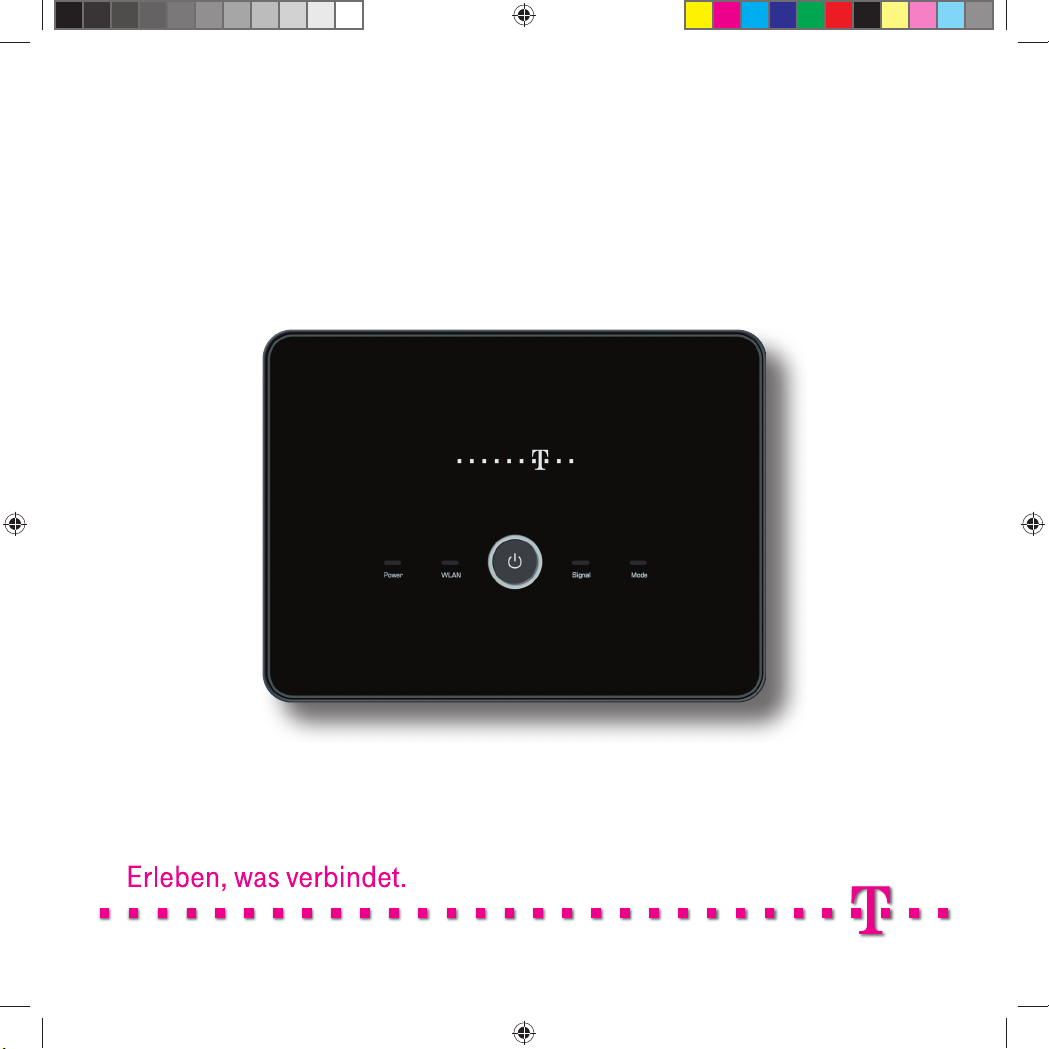
Speedport HSPA
Schnellstart-Anleitung
100234_Schnellstartanltg_Speedport.indd 1100234_Schnellstartanltg_Speedport.indd 1 03.12.2010 9:15:12 Uhr03.12.2010 9:15:12 Uhr
Page 2
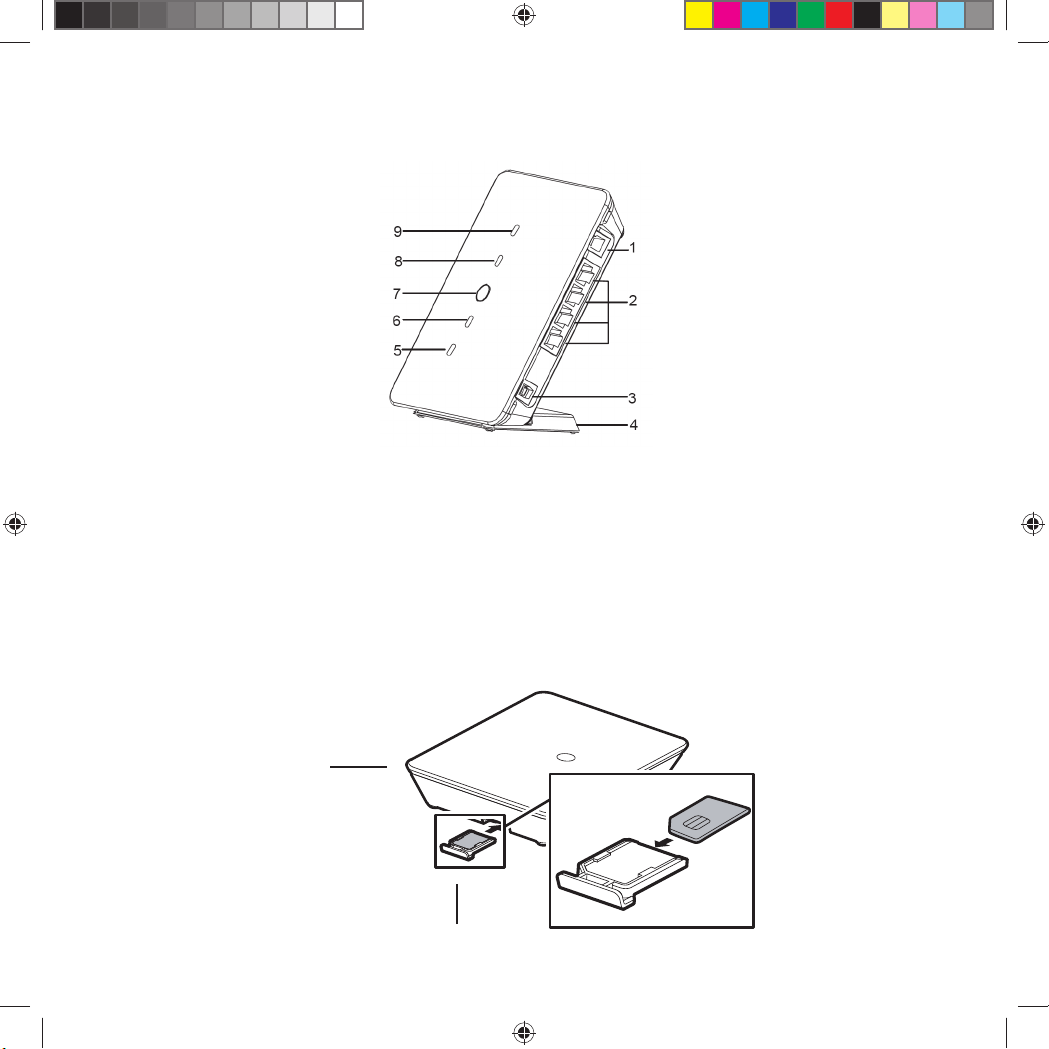
1. Inbetriebnahme.
Speedport HSPA im Überblick.
1. Anschluss Telefonkabel
2. Anschluss Ethernetkabel
3. Anschluss Netzteil
4. Standhalterung
5. Netzwerkmodusanzeige
6. Signalstärkeanzeige
7. EIN/AUS-Schalter
8. WLAN-Anzeige
9. Betriebsanzeige
Aufstellen und Anschließen.
Schritt 1:
Achtung: Beim Einlegen oder Herausnehmen der SIM Karte müssen Sie den Speedport HSPA vom Netzteil trennen.
SIM-Karte einlegen.
Nehmen Sie die Kartenhalterung heraus. Legen Sie die SIM-Karte mit der goldenen Kontaktfläche nach oben in die
Halterung ein. Legen Sie die Kartenhalterung in den Speedport HSPA ein.
Schritt 1
SIM Karten Halterung
2
100234_Schnellstartanltg_Speedport.indd 2100234_Schnellstartanltg_Speedport.indd 2 03.12.2010 9:15:13 Uhr03.12.2010 9:15:13 Uhr
Page 3
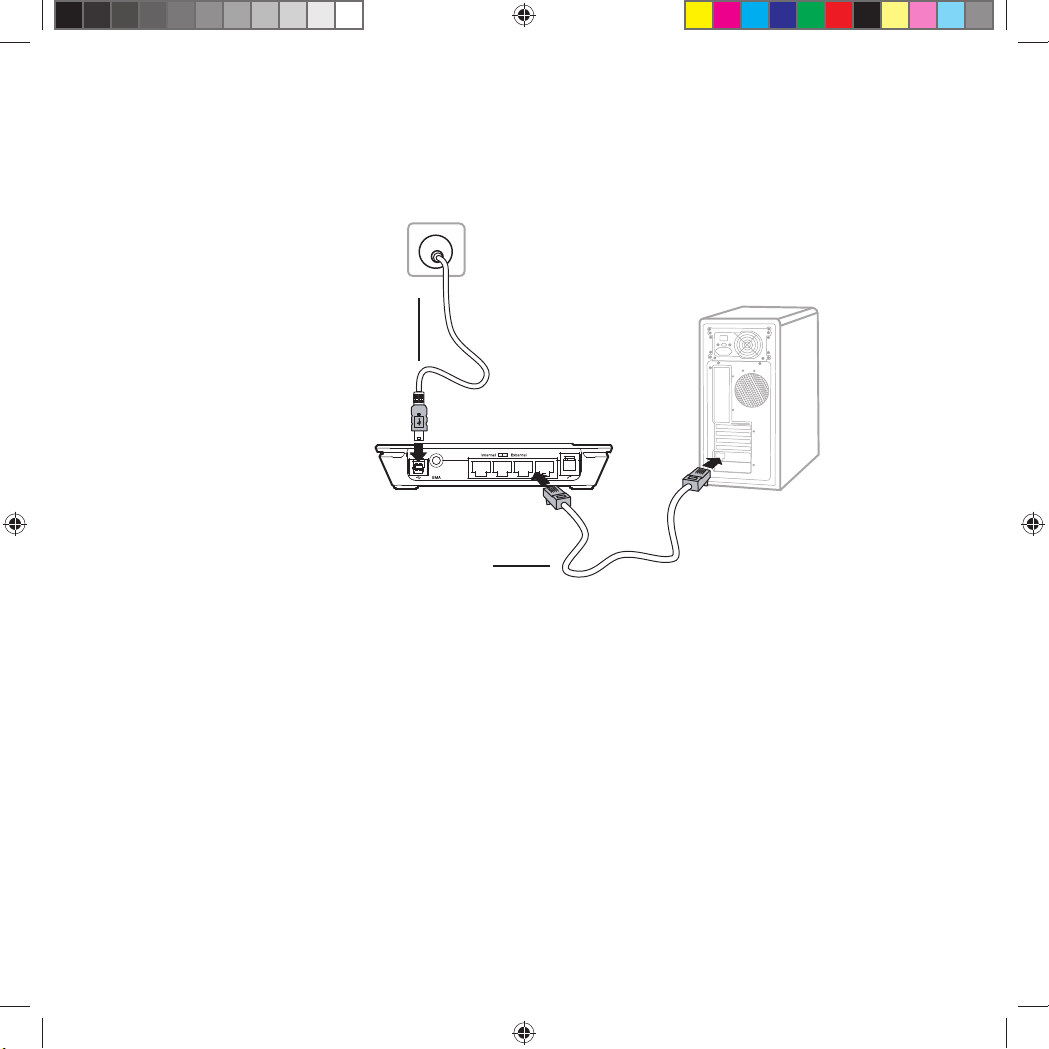
Schritt 2: Netzteil anschließen.
Bitte verwenden Sie ausschließlich das mitgelieferte Netzteil. Andernfalls kann der Speedport HSPA
beschädigt werden.
Schritt 2
Schritt 3
Schritt 3: An den PC anschließen.
Verbinden Sie den Anschluss an der Netzwerkkarte Ihres Computers/Notebooks mit einem der 4 LAN Ports am
Gerät. Überprüfen Sie die Anzeigen auf Ihrem Computer: Sobald eine Netzwerkverbindung über die EthernetSchnittstelle angezeigt wird, ist die Verbindung erfolgreich aufgebaut.
Hinweis: Das Ethernet-Kabel darf nicht länger als 100 m sein. Um eine bessere Übertragung zu erzielen, verwenden Sie bitte
ein geschirmtes Ethernet-Kabel.
Schritt 4: Speedport HSPA aufstellen.
Der Speedport HSPA kann an einer Wand hängend befestigt, in horizontaler Position oder aufrecht mit der Standhalterung aufgestellt werden. Stellen Sie den Speedport HSPA an einem höher liegenden Standort oder in der Nähe
eines Fensters auf, um eine bessere Signalstärke zu empfangen.
Aufstellung mit Standhalterung: Drücken Sie den Bajonettverschluss der Standhalterung und lassen Sie das
Speedport entsprechend der Abbildung in die Halterung einrasten.
3
100234_Schnellstartanltg_Speedport.indd 3100234_Schnellstartanltg_Speedport.indd 3 03.12.2010 9:15:13 Uhr03.12.2010 9:15:13 Uhr
Page 4
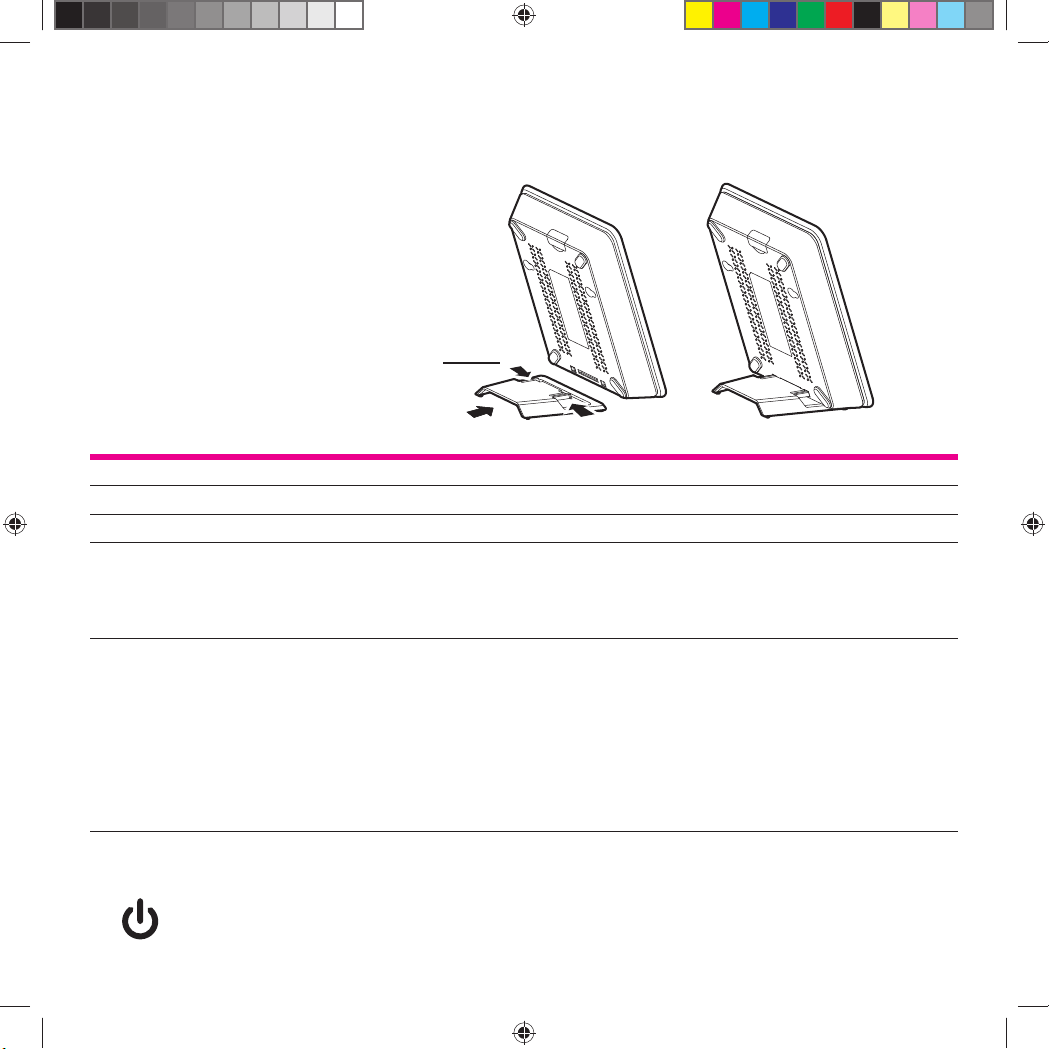
Achtung: Um eine Störung des Funksignals durch Elektrogeräte zu vermeiden, stellen Sie Elektrogeräte mindestens einen
Meter vom Speedport HSPA entfernt auf.
Schritt 4
Statusanzeigen.
Leuchtanzeige ...
Power ... leuchtet dauerhaft Speedport HSPA im Betrieb
WLAN ... leuchtet dauerhaft WLAN aktiviert
Signal ... blinkt schnell rot
... leuchtet rot
... leuchtet gelb
... leuchtet grün
Mode (Netzwerk-Modus) ... blinkt 2x grün
... blinkt grün
... leuchtet grün
... blinkt blau
... leuchtet blau
... leuchtet türkis
Keine SIM-Karte oder unbestätigte PIN
Signalstärke 2 (schwach)
Signalstärke 2 oder 3 (mittel)
Signalstärke 4 oder 5 (stark)
Netzwerk wird gesucht
2G-Netz verfügbar
Mit 2G-Netz (GPRS/EDGE) verbunden
3G/3.5G-Netz verfügbar
Mit 3G-Netz (UMTS) verbunden
Mit 3.5G-Netz (HSDPA/HSUPA) verbunden
Hinweis: Wenn der Speedport initialisiert wird, leuchtet die Anzeige für drei Sekunden grün und gleichbleibend.
Standby Taste.
Halten Sie die Taste gedrückt, um den Speedport HSPA aus-/einzuschalten.
4
100234_Schnellstartanltg_Speedport.indd 4100234_Schnellstartanltg_Speedport.indd 4 03.12.2010 9:15:13 Uhr03.12.2010 9:15:13 Uhr
Page 5

2. Konfigurationsseite.
Zugang zur Konfigurationsseite.
1. Starten Sie einen Internetbrowser und geben Sie folgende Adresse in die Adressleiste ein: http://192.168.1.1
oder alternativ http://speedport.ip
2. Wählen Sie das Feld neben Administratorkennwort aus und geben Sie das Geräte-Passwort ein, welches sich auf der
Rückseite des Gerätes befindet.
Hinweis: Um Konfigurationskonflikte zu vermeiden, kann jeweils nur ein Benutzer auf der Konfigurations seite angemeldet sein.
Beschreibung der Konfigurationsseite.
Statusanzeigebereich: Zeigt den SIM-Kartenstatus, den Status der PPP-Einwahl,
den Netzwerkmodus und die Empfangssignalstärke an.
Element Status Grün Status Rot
SIM SIM und PIN gültig. Keine SIM bzw. SIM oder PIN ungültig.
Internet Internetverbindung erfolgreich. Es besteht aktuell keine Verbindung ins Internet.
HSDPA/HSUPA
UMTS (WCDMA)
GPRS/EDGE
SIG
Einwahl in das (dargestellte)
Mobilfunknetz hergestellt.
Signalstärke wird in 5 Stufen von schwach bis stark dargestellt.
Mobilfunkeinwahl ist nicht verfügbar.
5
100234_Schnellstartanltg_Speedport.indd 5100234_Schnellstartanltg_Speedport.indd 5 03.12.2010 9:15:13 Uhr03.12.2010 9:15:13 Uhr
Page 6

Navigationsbereich: Zeigt die Hauptfunktionen der Konfigurationsseite an.
Menü
Statusseite Zeigt Status und Basiskonfiguration des
Speedport HSPA an.
Setup-Assistent Ruft einen Schritt-für-Schritt Assistenten zur schnellen
Konfiguration des Speedport HSPA auf.
Erweiterte Einstellungen Konfiguriert die erweiterten Einstellungen des Speedport
HSPA. Hierzu zählen folgende Einstellungen: System,
SIM-Karte, Mobilfunk, Einwahl, DHCP und WLAN.
Abmelden Meldet Sie als Benutzer von der Konfigurationsseite ab.
Verwendung des Setup-Assistenten.
Der Assistent zur Schnellkonfiguration führt Sie durch die Konfiguration der wichtigsten Speedport HSPA Einstellungen.
Wenn Sie die Speedport HSPA Konfigurationsseite zum ersten Mal aufrufen, wird nach Ihrer Anmeldung standardmäßig die
Seite mit dem Assistenten zur Schnellkonfiguration angezeigt. Um die allgemeinen Parameter schnell zu konfigurieren, folgen
Sie den Eingabeaufforderungen.
Weitere Informationen erhalten Sie im folgenden Kapitel.
PIN-Code-Schutz.
Bei aktiviertem PIN-Code-Schutz auf Ihrer SIM-Karte werden Sie nach jedem Neustart des Speedport HSPA während Ihrer
Anmeldung bei der Konfigurationsseite aufgefordert, den PIN-Code zu bestätigen. Sie können die PIN auch im Speedport
HSPA abspeichern, um eine manuelle Eingabe nach jedem Neustart zu umgehen. Diese Möglichkeit wird Ihnen in den
folgenden Kapiteln erläutert.
Hinweis: Um den voreingestellten PIN-Code Ihrer SIM-Karte zu erfahren, verwenden Sie die Informationen die Ihnen
gemeinsam mit der SIM-Karte zugegangen sind. Wenn Sie in drei aufeinanderfolgenden Versuchen einen falschen
PIN-Code eingeben, wird die Eingabe des PIN-Codes gesperrt. Nähere Informationen siehe „Entsperren des
PIN-Codes.“. Wenn die PIN-Bestätigung fehlschlägt, können Sie keine netzbezogenen Funktionen verwenden.
In dem Fall, dass bereits der PIN-Code für eine andere SIM-Karte im Speedport HSPA gespeichert wurde, wird
dieser PIN-Code beim Wechsel der SIM-Karte automatisch gelöscht, um eine Blockierung der SIM zu verhindern.
Geben Sie den aktuellen PIN-Code ein und wählen Sie die Option zum Abspeichern des PIN-Codes aus.
6
100234_Schnellstartanltg_Speedport.indd 6100234_Schnellstartanltg_Speedport.indd 6 03.12.2010 9:15:14 Uhr03.12.2010 9:15:14 Uhr
Page 7

3. Setup-Assistent.
Sie können den Assistenten jederzeit verwenden, um die wichtigsten Einstellungen des Speedport HSPA zu konfigurieren
und zu verwalten. Klicken Sie im Navigations bereich für die Haupt funktionen auf Setup-Assistent, um die Schnelleinrichtung
zu beginnen.
Schritt 1/6: Eingabe PIN-Code.
Dem ersten Schritt entnehmen Sie, ob Ihre SIM-Karte aktuell durch einen PIN-Code geschützt ist. Falls dies der Fall ist
(Aktiviert), geben Sie die zumeist 4-stellige PIN ein, die Ihnen zusammen mit der SIM-Karte übermittelt wurde. Sie haben
insgesamt drei Versuche bevor die PIN gesperrt wird. Wählen Sie im nächsten Auswahlfeld „Ja“ aus, wenn Sie die PIN
verschlüsselt im Speedport HSPA abspeichern möchten. Klicken Sie auf „Weiter>“, um fortzufahren.
Schritt 2/6: Einwahlmodus.
In diesem zweiten Schritt können Sie das Verhalten der Box bezüglich Einwahl in das Mobilfunk netzwerk bestimmen:
Auto: Nachdem der Speedport HSPA eingeschaltet wurde, stellt er automatisch eine Verbindung zum Internet her. Die Verbindung bleibt bestehen, auch wenn keine Datenübertragung stattfindet. Dennoch versetzt das Mobilfunknetz nach einer gewissen Zeit die Datenverbindung in einen passiven Modus, benutzen Sie dann in Ihrem Browser die Aktualisierungsfunktion.
Bei Bedarf: Der Speedport HSPA stellt automatisch eine Verbindung zum Internet her, wenn Daten übertragen werden. Es
trennt die Verbindung automatisch, wenn keine Daten übertragen werden.
7
100234_Schnellstartanltg_Speedport.indd 7100234_Schnellstartanltg_Speedport.indd 7 03.12.2010 9:15:14 Uhr03.12.2010 9:15:14 Uhr
Page 8

Schritt 3/6: WLAN Bezeichnung (SSID).
Im Schritt 3 können Sie nach Wunsch einen eigenen Namen für Ihr WLAN festlegen.
Der Standardname befindet sich auf der Rückseite des Speedport HSPA.
Der SSID (Service Set Identifier) wird verwendet, um ein WLAN zu identifizieren. Sie können eine Ziffern- und Zeichenfolge
als SSID verwenden, beispielsweise MeinWLAN-012345.
Schritt 4/6: WLAN Sichtbarkeit.
Wählen Sie im Schritt 4 ob Sie Ihr WLAN für alle Endgeräte sichtbar machen wollen.
Ja: Der Speedport HSPA überträgt die SSID des WLAN, sodass Benutzer komfortabel auf das WLAN zugreifen können.
Nein: Der Speedport HSPA versteckt die SSID des WLAN. Benutzer müssen die SSID des WLAN kennen und diese auf dem
Endgerät manuell eingeben.
8
100234_Schnellstartanltg_Speedport.indd 8100234_Schnellstartanltg_Speedport.indd 8 03.12.2010 9:15:14 Uhr03.12.2010 9:15:14 Uhr
Page 9

Schritt 5/6: WLAN Verschlüsselung.
Im Schritt 5 können Sie die Verschlüsselung des Speedport HSPA verändern. Standardmäßig ist Ihr WLAN mit einem WPA2
Modus verschlüsselt, um die Sicherheit Ihres Netzwerkes von Anfang an zu gewährleisten. Sie finden das Standard WLAN
Passwort auf der Rückseite des Speedport HSPA.
Um auf das Drahtlosnetzwerk zugreifen zu können, muss der Sicherheitsschlüssel für drahtlose Verbindungen auf Ihrem
Endgerät (z. B. PC/Laptop) mit dem des Speedport HSPA übereinstimmen.
Verschlüsselungsmodus:
KEINE VERSCHLÜSSELUNG: Um zu ermöglichen, dass Endgeräte bei der Verbindung gänzlich ohne Eingaben auf das
WLAN zugreifen, können Sie für den Verschlüsselungsmodus zunächst die Einstellung KEINE VERSCHLÜSSELUNG auswählen. Diese Option wird jedoch aus Gründen der WLAN- Sicherheit für eine alltägliche Verwendung nicht empfohlen.
WEP: Eine Verschlüsselung (64- oder 128bit) die vor allem von älteren Endgeräten unterstützt wird. Diese Option wird jedoch
aus Gründen der WLAN- Sicherheit nach Möglichkeit nicht empfohlen.
WPA-PSK: Eine aktuelle Form der 256-Bit-Datenverschlüsselungsmethode.
WPA2-PSK: Eine Variante der WPA-PSK-Verschlüsselungsmethode, die eine höhere Sicherheit bietet und den IEEE
802.11-Standard unterstützt. Wir empfehlen, diesen Modus zu wählen.
WPA-Verschlüsselung steht für Algorithmen, die für die Auswahl der WPA- Datenverschlüsselung verwendet werden.
Drei Algorithmen stehen zur Auswahl: TKIP, AES und TKIP+AES. Achten Sie darauf eben diese Option auch auf Ihrem
Endgerät auszuwählen. Manche Geräte unterstützen nicht alle Modi, bitte wenden Sie sich im Zweifel an Ihren Computer/
Endgeräte-Support.
9
100234_Schnellstartanltg_Speedport.indd 9100234_Schnellstartanltg_Speedport.indd 9 03.12.2010 9:15:14 Uhr03.12.2010 9:15:14 Uhr
Page 10

Erstellen Sie einen Sicherheitsschlüssel:
Für WEP:
Sie können 5 ASCII-Zeichen oder eine Hexadezimalziffer aus 10 Zeichen eingeben, um einen 64-Bit-Schlüssel zu bilden. Sie
können alternativ dazu 13 ASCII-Zeichen oder eine Hexadezimalziffer aus 26 Zeichen eingeben, um einen 128-Bit- Schlüssel
zu bilden.
Für WPA:
Sie können einen Hexadezimalwert mit maximal 64 Zeichen oder einen ASCII-Wert mit 8 bis 64 Zeichen als Schlüssel eingeben. Der Hexadezimalwert kann die Ziffern 0 bis 9 und die Buchstaben A bis F enthalten.
Es wird empfohlen eine Mischung aus Buchstaben und Zahlen zu verwenden und dabei ein Passwort zu erstellen, welches
nicht einfach zu erraten ist und auf allgemeine Begriffe, Geburtstage oder ähnliches verzichtet. Bitte informieren Sie sich über
die Erstellung eines sicheren Passwortes und halten Sie dieses Passwort geheim.
Aktueller Netzwerkschlüssel:
Legt fest, in welchen Abständen der Netzwerkschlüssel dynamisch geändert wird. Der Standardwert ist 0. Um diese Funktion
zu deaktivieren, legen Sie den Wert auf 0 fest.
Schritt 6/6: Abschließen des Assistenten.
Im Schritt 6 schließen sie den Setup-Assistenten ab.
Speichern: Bestätigen Sie die bisher gemachten Eingaben und fahren Sie mit der Benutzung des Speedport HSPA oder mit
den Erweiterten Einstellungen fort.
Hinweis: Wenn Sie erneut eine Verbindung herstellen, müssen Sie den Sicherheitsschlüssel eingeben, um dann das Internet
nutzen zu können.
<Zurück: Kehren Sie zu den vorhergehenden Konfigurationsschritten zurück, falls Sie Änderungen an Ihren Eingaben machen wollen. Sie können den Setup-Assistenten jederzeit erneut durchlaufen.
10
100234_Schnellstartanltg_Speedport.indd 10100234_Schnellstartanltg_Speedport.indd 10 03.12.2010 9:15:14 Uhr03.12.2010 9:15:14 Uhr
Page 11

Achten Sie auf die Anzeigen auf der Statusseite. Sie können anhand der Statusmeldungen ablesen, ob die Verbindung in das
Internet erfolgreich war. Die Verbindungsart gibt Ihnen den verwendeten Mobilfunkstandard wieder, die Signalstärke, wie
stark das Mobilfunksignal empfangen werden kann. Bei schwacher Signalstärke, wird empfohlen den Aufstellungsort des
Gerätes zu verändern (bevorzugt in Fensternähe).
Die Administratorseite gibt zudem die Dauer der Verbindung und die anfallende Datenmenge wieder, welche über den
Speedport HSPA empfangen wurde.
Auch der Statusanzeigenbereich (wie im Kapitel 2 beschrieben) gibt über die grünen bzw. roten Anzeigen Rückmeldungen
über den Status der Internetverbindung.
11
100234_Schnellstartanltg_Speedport.indd 11100234_Schnellstartanltg_Speedport.indd 11 03.12.2010 9:15:14 Uhr03.12.2010 9:15:14 Uhr
Page 12

Schnellstart-Anleitung für Speedport HSPA
Stand 01.04.2011
Herausgeber
Telekom Deutschland GmbH
Landgrabenweg 151
53227 Bonn
steht Ihnen der Technische Kundendienst
.gnug üfreV ruz 0001 033 0080 retnu
Besuchen Sie uns im Telekom Shop
oder im Internet: www.telekom.de
mokeleT ehcstueD rebiertebzteN ned r üF
100234_Schnellstartanltg_Speedport.indd 12 03.12.2010 9:15:15 Uhr
